Miten piilottaa tai poistaa roskakorin kuvake Windows
Etkö usko piilottamalla roskakorin työpöydältä on todella hämmästyttävä ja viileä? Sinun ei tarvitse edes huolehtia, jos joku katselee roskakoriin ja saa käsiinsä henkilökohtaisia tavaroita. NO, on monia hienoja ja uskomattomia ominaisuuksia window. Tämä on yksi niistä.
![]()
piilottaminen tai poistaminen on myös yksi mielenkiintoisista ominaisuuksista, joita windows tarjoaa käyttäjälleen. Kun poistat stuffs että et enää halua saada tallennettu roskakoriin ja on monta kertaa, kun ihmiset vain hiipiä sinulle roskakoriin kansio nähdä tavaraa sen sisällä. Mutta nyt sinun ei tarvitse huolehtia tästä. Tässä, aion näyttää, miten poistaa roskakorin kuvake Windows 10/8/7. Seuraa ohjeita kuten alla:
vaiheet piilottaa tai poistaa roskakorin kuvake Windowsissa:
on hieman erilaisia menetelmiä piilottaa roskakorin kuvake windows 7, 8 ja 10. Ensin sinun täytyy tietää, mikä versio ikkunasta käytät ja sitten vain voit työskennellä version mukaan. Tässä on askel askeleelta opas poistaa roskakorin työpöydältä windows.
ennen kuin aloitamme, tarkistetaan, mitä ikkunaversiota käytät. Vaiheet ovat alla.
mene hakupalkkiin >> Kirjoita wiver ja paina enter.
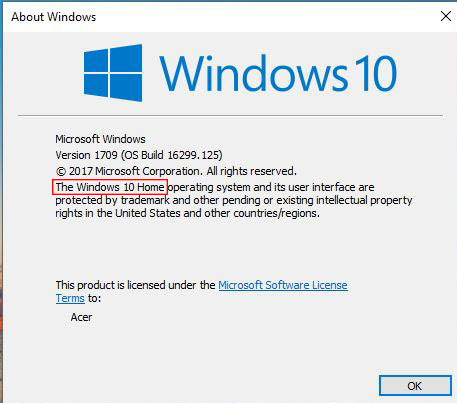
tai
-
- mene ajamaan >> kirjoita Ohjauspaneeli >> paina ok
- näet monet tietokoneen asetukset, Klikkaa järjestelmä.
ja
6071>ruudun yläosassa näkyy ikkunan versio.

kun tiedät version, voit jatkaa roskakorin poistamista työpöydältä Windows 7,8: ssa tai 10: ssä.
Poista Windows 10-Roskakorit työpöydältä
Vaihe 1: napsauta hiiren kakkospainikkeella Windows 10-pöytäkonetta, näet kontekstivalikon >> napsauta Muokkaa-vaihtoehtoa.
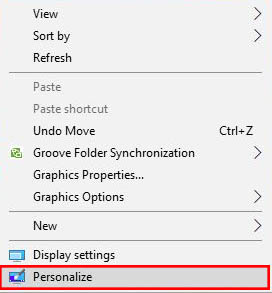
Vaihe 2: Valitse Teemat-vaihtoehto >> klikkaa Työpöytäkuvakeasetuksia (löydät tämän asetuksen aiheeseen liittyvistä asetuksista näytön oikealta puolelta)
![]()
Vaihe 3: näkyviin tulee dialogilaatikko, jonka nimi on Työpöytäkuvakeasetukset >> Poista roskakorin valinta >> Napsauta Käytä-painiketta ja paina OK.
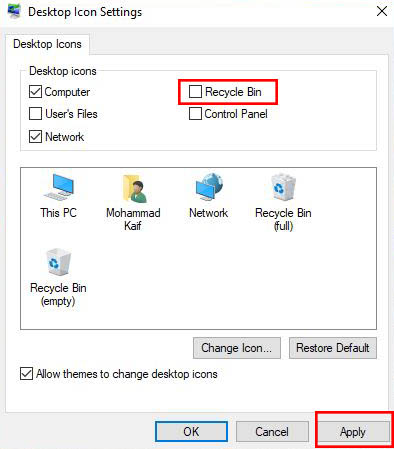
et enää näe roskakorin kuvaketta työpöydälläsi.
Piilota tai poista roskakorin kuvake Windowsista 8/8.1
Vaihe 1: Avaa työpöytäkuvakkeen asetukset >> paina Windows+F (päästäksesi hakupalkkiin).
Vaihe 2: Kirjoita hakupalkkiin roskakori ja valitse Asetukset.
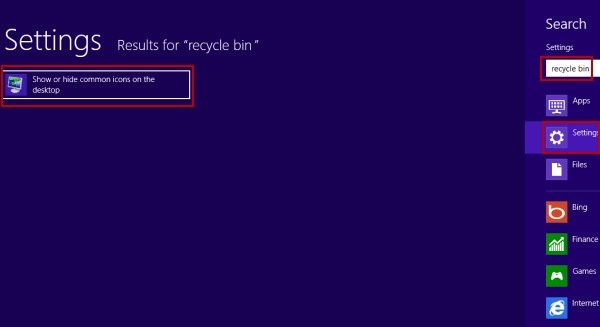
Vaihe 3: Napsauta nyt näytä tai piilota yleiset kuvakkeet työpöydällä (näet tämän näytön vasemmalla puolella tulossivulla).
Vaihe 4: näkyviin tulee dialogilaatikko, jonka nimi on Desktop Icon Settings >> Poista roskakorin valinta >> napsauta ok-painiketta.
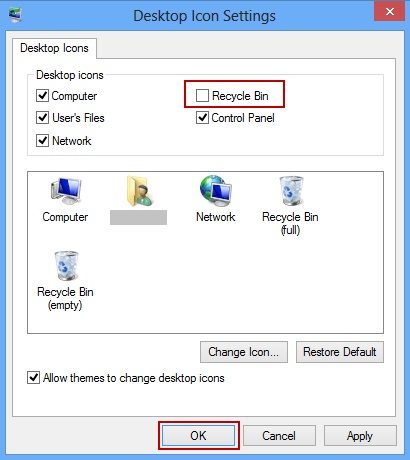
Piilota tai poista roskakorin kuvake Windows 7
Vaihe 1: napsauta hiiren kakkospainikkeella Windows 7-pöytäkonetta, näet kontekstivalikon >> napsauta Muokkaa-vaihtoehtoa.
![]()
Vaihe 2: napsauta Vaihda työpöytäkuvaketta.
Vaihe 3: näkyviin tulee dialogilaatikko, jonka nimi on Desktop Icon Settings >> Uncheck the Recycle Bin option >> Click on Apply button >> Press OK.
![]()
lisätiedot: Voit Unhide roskakorin kuvake Windows 7/8/10 noudata samaa menettelyä kuin yllä, vain tarkistaa / rasti roskakorin vaihtoehto ja olet palannut jälleen kanssa roskakoriin kuvake.
Huomautus: Jos olet lukinnut Windows 8-tietokoneesi ja olet jopa unohtanut salasanan, voit kokeilla Windowsin Salasananäppäintä. Professional ikkunan salasanat poistamalla työkalu, joka luo oman salasanan nollata levyn ja päästä käsiksi lukittuun tietokoneeseen helposti.
niin, nämä ovat vaiheet, joiden avulla voit piilottaa tai poistaa roskakorin kuvaketta Leski-näytöltä. Vaikka piilotat kuvake roskakoriin, poistetut tiedosto ja kansio tallennetaan roskakoriin, koska se käytetään olla. Toivottavasti olet oppinut jotain uutta ja jos on kysyttävää, voit kommentoida alla.
ilmainen DownloadBuy nyt ($19.95) Aiheeseen liittyvät artikkelit Miten korjata Print Screen ei toimi Windows 8/8.1 Menetelmät ohittaa Windows 7 salasana kun se on unohdettu pysty kirjoittamaan salasanaa Sisäänkirjautumisnäytössä Windows 8




